Guía completa: Configuración y uso de punteros de mouse en Windows 8
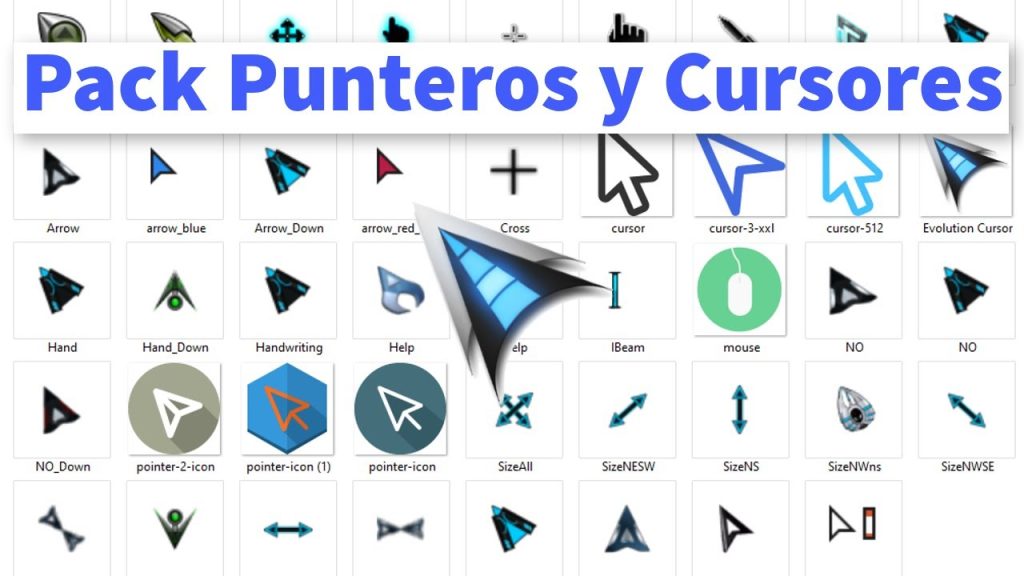
Los punteros de mouse son una parte fundamental de la experiencia de uso de una computadora. Permiten interactuar de forma precisa con el sistema operativo y las aplicaciones, facilitando la navegación y el manejo de elementos en la pantalla. En el sistema operativo Windows 8, es posible personalizar los punteros de mouse para adaptarlos a las preferencias y necesidades de cada usuario.
Te proporcionaremos una guía completa sobre cómo configurar y utilizar los punteros de mouse en Windows 8. Veremos cómo acceder a las opciones de configuración, cómo seleccionar y personalizar diferentes estilos de punteros, y cómo solucionar problemas comunes relacionados con el funcionamiento de los punteros de mouse. Además, te daremos algunos consejos y trucos para aprovechar al máximo esta funcionalidad y mejorar tu experiencia de uso en Windows 8.
 Ajuste del carburador de moto para mejorar rendimiento: Guía completa
Ajuste del carburador de moto para mejorar rendimiento: Guía completa- Aprende cómo configurar los punteros de mouse en Windows 8
- Descubre cómo personalizar el aspecto y la velocidad del puntero
- Aprende a cambiar el puntero predeterminado por uno personalizado
- Descubre cómo habilitar o deshabilitar la opción de arrastrar y soltar
- Aprende a ajustar la sensibilidad del puntero según tus preferencias
- Descubre cómo usar los atajos de teclado para navegar rápidamente por el sistema operativo
- Aprende a solucionar problemas comunes relacionados con los punteros de mouse
- Descubre cómo activar la función de puntero de precisión para un mayor control
- Aprende a cambiar la configuración del puntero para usuarios con discapacidades visuales
- Descubre cómo usar diferentes punteros de mouse en diferentes aplicaciones
- Preguntas frecuentes
Aprende cómo configurar los punteros de mouse en Windows 8
En Windows 8, puedes personalizar la apariencia de tu puntero de mouse para que se adapte a tus preferencias y estilo personal. En esta guía completa, te mostraremos cómo configurar y utilizar los punteros de mouse en Windows 8.
Pasos para configurar los punteros de mouse en Windows 8:
- En el escritorio de Windows 8, haz clic derecho en el botón de inicio y selecciona "Panel de control" en el menú desplegable.
- En el Panel de control, busca y haz clic en la opción "Mouse".
- Se abrirá la ventana de propiedades del mouse. Haz clic en la pestaña "Punteros".
- En la sección "Esquema", verás una lista desplegable con diferentes esquemas de punteros de mouse. Selecciona el que prefieras.
- Si deseas personalizar aún más los punteros de mouse, haz clic en el botón "Personalizar".
- En la ventana "Personalizar esquema", podrás modificar cada tipo de puntero individualmente. Haz clic en cada uno de ellos y selecciona el puntero que desees utilizar.
- Una vez que hayas personalizado los punteros de mouse según tus preferencias, haz clic en "Aceptar" para guardar los cambios.
Ahora que has configurado los punteros de mouse en Windows 8, podrás disfrutar de una experiencia de navegación más personalizada y atractiva.
 Cómo poner una contraseña y proteger tus fotos: Guía completa y fácil
Cómo poner una contraseña y proteger tus fotos: Guía completa y fácilConsejos adicionales para utilizar los punteros de mouse en Windows 8:
- Experimenta con diferentes esquemas de punteros para encontrar el que mejor se adapte a tus necesidades y preferencias.
- Si no estás satisfecho con los esquemas de punteros predeterminados de Windows 8, puedes descargar e instalar esquemas personalizados desde Internet.
- Recuerda que los cambios que realices en la configuración de los punteros de mouse se aplicarán a todos los usuarios de tu equipo.
- Si deseas restablecer los punteros de mouse a la configuración predeterminada, simplemente selecciona el esquema "Predeterminado" en la lista desplegable.
Ahora que conoces cómo configurar y utilizar los punteros de mouse en Windows 8, puedes personalizar tu experiencia de navegación y hacerla más cómoda y atractiva.
Descubre cómo personalizar el aspecto y la velocidad del puntero
En Windows 8, es posible personalizar el aspecto y la velocidad del puntero de tu mouse para adaptarlo a tus preferencias. Esta guía te mostrará cómo configurar y utilizar los punteros de mouse de manera efectiva.
Configuración de punteros de mouse
Para acceder a la configuración de los punteros de mouse, sigue estos pasos:
- Abre el menú de inicio y selecciona "Panel de control".
- En el Panel de control, haz clic en "Hardware y sonido".
- En la sección "Dispositivos e impresoras", haz clic en "Mouse".
- En la ventana de propiedades del mouse, selecciona la pestaña "Opciones del puntero".
Una vez que estés en la pestaña "Opciones del puntero", verás varias opciones para personalizar el puntero de tu mouse. Estas opciones incluyen:
- Esquema: Permite seleccionar diferentes esquemas de punteros predefinidos.
- Velocidad de movimiento: Permite ajustar la velocidad del puntero.
- Visibilidad: Permite cambiar la visibilidad del puntero.
- Puntero preciso: Activa o desactiva la función de puntero preciso.
Una vez que hayas realizado los cambios deseados, simplemente haz clic en "Aceptar" para guardar la configuración.
Uso de punteros de mouse personalizados
Si prefieres utilizar un puntero de mouse personalizado, sigue estos pasos:
- Descarga el puntero de mouse personalizado de tu elección desde Internet.
- Una vez que hayas descargado el archivo del puntero, ábrelo y extrae los archivos en una ubicación de tu elección.
- Regresa a la ventana de propiedades del mouse, selecciona la pestaña "Punteros" y haz clic en el botón "Examinar".
- Navega hasta la ubicación donde extrajiste los archivos del puntero personalizado y selecciona el archivo .cur o .ani que corresponda al puntero que deseas utilizar.
- Haz clic en "Aceptar" para aplicar el puntero personalizado.
¡Y eso es todo! Ahora podrás disfrutar de un puntero de mouse personalizado en Windows 8.
Aprende a cambiar el puntero predeterminado por uno personalizado
En Windows 8, tienes la posibilidad de personalizar el puntero de tu mouse. Esto te permite cambiar el aspecto del puntero predeterminado por uno que se adapte más a tus preferencias o estilo personal.
Para configurar y utilizar punteros de mouse personalizados en Windows 8, sigue los siguientes pasos:
Paso 1: Descarga los punteros de mouse personalizados
Primero, necesitarás descargar los punteros de mouse personalizados que desees utilizar. Puedes encontrar una amplia variedad de punteros personalizados en sitios web de descargas gratuitas o de pago.
Paso 2: Extrae los archivos de los punteros personalizados
Una vez que hayas descargado los archivos de los punteros personalizados, deberás extraerlos en una carpeta de tu elección. Asegúrate de recordar la ubicación de esta carpeta, ya que la necesitarás en los pasos posteriores.
Paso 3: Accede a la configuración de punteros de mouse
Para acceder a la configuración de punteros de mouse en Windows 8, sigue estos pasos:
- Haz clic en el menú "Inicio" en la esquina inferior izquierda de la pantalla.
- En el menú desplegable, selecciona "Panel de control".
- En el Panel de control, busca y haz clic en la opción "Mouse".
Paso 4: Configura el puntero de mouse personalizado
Una vez que hayas accedido a la configuración de punteros de mouse, sigue estos pasos para configurar un puntero personalizado:
- En la pestaña "Punteros", verás una lista de todos los punteros disponibles en tu sistema.
- Haz clic en el puntero que deseas cambiar. Por ejemplo, si deseas cambiar el puntero de "Normal", haz clic en esa opción en la lista.
- Haz clic en el botón "Examinar" y navega hasta la carpeta donde extrajiste los archivos de los punteros personalizados en el Paso 2.
- Selecciona el archivo del puntero personalizado que deseas utilizar y haz clic en el botón "Abrir".
- Finalmente, haz clic en el botón "Aplicar" y luego en "Aceptar" para guardar los cambios y cerrar la ventana de configuración de punteros de mouse.
¡Y eso es todo! Ahora deberías ver tu nuevo puntero personalizado en lugar del puntero predeterminado en Windows 8.
Recuerda que puedes repetir estos pasos para personalizar todos los punteros disponibles en la lista de configuración de punteros de mouse. También puedes restaurar los punteros predeterminados haciendo clic en el botón "Predeterminado" en la pestaña "Punteros".
Espero que esta guía completa te haya sido útil para configurar y utilizar punteros de mouse personalizados en Windows 8. ¡Disfruta de tu nueva apariencia de puntero y haz que tu experiencia en Windows 8 sea única!
Descubre cómo habilitar o deshabilitar la opción de arrastrar y soltar
Si estás utilizando Windows 8 y deseas configurar o personalizar la forma en que funciona tu puntero de mouse, estás en el lugar correcto. En esta guía completa, te mostraremos cómo habilitar o deshabilitar la opción de arrastrar y soltar en tu sistema operativo.
Paso 1: Accede a la configuración del mouse
Para comenzar, debes acceder a la configuración del mouse en tu computadora con Windows 8. Para hacer esto, sigue estos pasos:
- Dirígete al menú Inicio y haz clic en "Configuración".
- A continuación, selecciona "Panel de control".
- Dentro del Panel de control, busca la opción "Mouse" y haz clic en ella.
Paso 2: Personaliza la opción de arrastrar y soltar
Una vez que hayas accedido a la configuración del mouse, podrás personalizar la opción de arrastrar y soltar. Sigue estos pasos para hacerlo:
- En la ventana de configuración del mouse, selecciona la pestaña "Botones".
- En la sección "Acciones de botones", encontrarás la opción "Arrastrar y soltar".
- Si deseas habilitar la opción de arrastrar y soltar, asegúrate de que la casilla esté marcada.
- Si deseas deshabilitar la opción de arrastrar y soltar, asegúrate de que la casilla esté desmarcada.
Nota: Si la casilla de arrastrar y soltar está deshabilitada, no podrás mover archivos o carpetas arrastrándolos con el mouse.
Una vez que hayas realizado los cambios deseados, haz clic en "Aceptar" para guardar la configuración.
Y eso es todo. Ahora has aprendido cómo habilitar o deshabilitar la opción de arrastrar y soltar en Windows 8. ¡Espero que esta guía completa te haya sido útil!
Aprende a ajustar la sensibilidad del puntero según tus preferencias
Los punteros de mouse en Windows 8 se pueden configurar de varias maneras para adaptarse a tus preferencias individuales. Una de las opciones de configuración más importantes es ajustar la sensibilidad del puntero. Esto te permite controlar la velocidad y la precisión del movimiento del mouse en la pantalla.
A continuación, te mostraremos cómo configurar la sensibilidad del puntero en Windows 8:
Paso 1: Abre la configuración del mouse
Para comenzar, ve al menú de inicio y selecciona "Configuración". Luego, haz clic en "Panel de control" y busca la opción "Mouse". Haz clic en ella para abrir la configuración del mouse.
Paso 2: Ajusta la sensibilidad del puntero
Una vez que estés en la configuración del mouse, busca la pestaña "Opciones del puntero" o "Velocidad del puntero", dependiendo de la versión de Windows 8 que estés utilizando. Aquí es donde puedes ajustar la sensibilidad del puntero.
Para aumentar la sensibilidad del puntero, desliza el control deslizante hacia la derecha. Esto hará que el puntero se mueva más rápido en la pantalla. Para disminuir la sensibilidad, desliza el control deslizante hacia la izquierda.
Te recomendamos experimentar con diferentes niveles de sensibilidad para encontrar el que se ajuste mejor a tus necesidades y preferencias personales.
Paso 3: Aplica los cambios
Una vez que hayas ajustado la sensibilidad del puntero a tu gusto, haz clic en "Aplicar" y luego en "Aceptar" para guardar los cambios.
¡Y eso es todo! Ahora has configurado con éxito la sensibilidad del puntero de mouse en Windows 8. Puedes probar la nueva configuración moviendo el mouse y viendo cómo responde en la pantalla.
Recuerda que siempre puedes regresar a la configuración del mouse en cualquier momento para realizar ajustes adicionales si es necesario.
Esperamos que esta guía te haya sido útil y que disfrutes de una experiencia de navegación más cómoda y personalizada en tu computadora con Windows 8.
Descubre cómo usar los atajos de teclado para navegar rápidamente por el sistema operativo
Los atajos de teclado son una excelente forma de ahorrar tiempo y navegar rápidamente por el sistema operativo Windows 8. Uno de los atajos más útiles es el uso de los punteros de mouse, que te permiten acceder a diversas funciones con solo mover el mouse y hacer clic.
Configuración de punteros de mouse
Para configurar los punteros de mouse en Windows 8, sigue estos pasos:
- Ve al menú de inicio y selecciona "Panel de control".
- En el Panel de control, busca la opción "Mouse" y haz clic en ella.
- Se abrirá la ventana de configuración de mouse. Ve a la pestaña "Punteros" para acceder a las opciones de configuración.
- En la pestaña "Punteros", puedes seleccionar un esquema de punteros predefinido o personalizar los punteros a tu gusto.
- Una vez que hayas seleccionado los punteros deseados, haz clic en "Aplicar" y luego en "Aceptar" para guardar los cambios.
Ahora que has configurado los punteros de mouse, puedes empezar a utilizarlos para navegar por Windows 8 de forma más eficiente.
Uso de punteros de mouse
Una vez que hayas configurado los punteros de mouse, puedes utilizarlos para acceder a funciones específicas de Windows 8 de forma rápida y sencilla. Aquí tienes algunos ejemplos de cómo utilizar los punteros de mouse:
- Click derecho: al hacer clic derecho en un icono, archivo o carpeta, se abrirá un menú contextual con opciones adicionales.
- Arrastrar y soltar: puedes arrastrar y soltar archivos o carpetas para moverlos a diferentes ubicaciones.
- Desplazamiento: al desplazar la rueda del mouse hacia arriba o hacia abajo, puedes desplazarte verticalmente por una página web, documento o lista.
- Selección múltiple: al mantener presionada la tecla "Ctrl" mientras haces clic en varios elementos, puedes seleccionar varios archivos o carpetas a la vez.
- Menú de inicio: al hacer clic en el botón de inicio en la esquina inferior izquierda de la pantalla, se abrirá el menú de inicio de Windows 8.
Estos son solo algunos ejemplos de cómo utilizar los punteros de mouse en Windows 8. Experimenta con diferentes combinaciones de clics y movimientos del mouse para descubrir más funciones y atajos útiles.
Los punteros de mouse son una herramienta poderosa para navegar rápidamente por Windows 8. Configura los punteros a tu gusto y aprovecha al máximo las diferentes funciones que ofrecen.
Aprende a solucionar problemas comunes relacionados con los punteros de mouse
Los punteros de mouse son una parte esencial de la experiencia de uso de un computador. Sin embargo, en ocasiones pueden surgir problemas que afectan su funcionamiento adecuado. Afortunadamente, en Windows 8, es posible configurar y solucionar problemas relacionados con los punteros de mouse de manera sencilla.
Configuración de los punteros de mouse en Windows 8
Para configurar los punteros de mouse en Windows 8, sigue estos pasos:
- Ve al menú de inicio y selecciona "Panel de control".
- En el Panel de control, selecciona "Apariencia y personalización".
- A continuación, haz clic en "Personalización".
- En la ventana de Personalización, selecciona "Cambiar punteros del mouse" en la barra lateral izquierda.
- Se abrirá una nueva ventana con la configuración de los punteros de mouse.
- Aquí podrás seleccionar diferentes esquemas de punteros predefinidos o personalizarlos a tu gusto.
- Una vez que hayas hecho los cambios deseados, haz clic en "Aceptar" para guardar la configuración.
¡Y eso es todo! Ahora tendrás los punteros de mouse configurados a tu gusto en Windows 8.
Solución de problemas comunes con los punteros de mouse en Windows 8
Si estás experimentando problemas con los punteros de mouse en Windows 8, aquí te presentamos algunas soluciones comunes:
- El puntero de mouse se mueve lentamente o de forma irregular: Este problema puede ser causado por una configuración incorrecta de la sensibilidad del mouse. Para solucionarlo, ve a "Panel de control > Hardware y sonido > Mouse" y ajusta la configuración de la sensibilidad.
- El puntero de mouse desaparece o se vuelve invisible: Esto puede ser causado por un controlador de mouse desactualizado. Para solucionarlo, ve al sitio web del fabricante de tu mouse y descarga e instala la última versión del controlador.
- El clic del mouse no funciona correctamente: Si estás experimentando problemas con los clics del mouse, intenta reiniciar tu computador. Si el problema persiste, verifica que el mouse esté correctamente conectado y prueba con otro puerto USB.
Con estas soluciones, podrás solucionar los problemas más comunes relacionados con los punteros de mouse en Windows 8 y disfrutar de una experiencia de uso sin contratiempos.
Descubre cómo activar la función de puntero de precisión para un mayor control
Si eres usuario de Windows 8, es posible que hayas notado que la configuración predeterminada del puntero de tu mouse puede no ser suficiente para tus necesidades. Afortunadamente, Windows 8 ofrece una función llamada puntero de precisión que te permite personalizar la velocidad y la sensibilidad del mouse para obtener un control más preciso.
Para activar esta función, sigue los siguientes pasos:
Paso 1: Accede a la configuración del mouse
- Dirígete al menú de inicio y selecciona "Panel de control".
- Haz clic en "Hardware y sonido".
- Selecciona "Mouse" en la sección "Dispositivos e impresoras".
Paso 2: Configura la velocidad del puntero
En la pestaña "Opciones de puntero", encontrarás una sección llamada "Velocidad del puntero". Aquí podrás ajustar la velocidad del mouse moviendo la barra deslizante hacia la izquierda (más lenta) o hacia la derecha (más rápida). Experimenta con diferentes configuraciones hasta encontrar la que se adapte mejor a tus necesidades.
Paso 3: Ajusta la sensibilidad del puntero
En la misma pestaña, encontrarás una sección llamada "Sensibilidad". Aquí podrás ajustar la sensibilidad del mouse moviendo la barra deslizante hacia la izquierda (menos sensible) o hacia la derecha (más sensible). Nuevamente, te recomendamos experimentar con diferentes configuraciones para encontrar la que mejor se adapte a ti.
Recuerda que estos ajustes son personales y pueden variar según tus preferencias y necesidades. Te recomendamos probar diferentes configuraciones y hacer ajustes adicionales si es necesario para obtener la experiencia de navegación más cómoda y precisa.
Aprende a cambiar la configuración del puntero para usuarios con discapacidades visuales
En Windows 8, es posible personalizar la configuración del puntero de mouse para adaptarlo a las necesidades de los usuarios con discapacidades visuales. Estas configuraciones permiten mejorar la visibilidad y la accesibilidad del puntero, facilitando así su uso para este tipo de usuarios.
Para acceder a la configuración del puntero, sigue estos pasos:
- Dirígete al menú de inicio de Windows 8.
- Haz clic en "Configuración" y luego en "Panel de control".
- En el panel de control, selecciona la opción "Hardware y sonido".
- A continuación, haz clic en "Mouse" dentro de la sección "Dispositivos e impresoras".
Una vez dentro de la configuración del mouse, encontrarás una pestaña llamada "Opciones de puntero" o "Punteros". Haz clic en esta pestaña para acceder a las opciones de personalización.
Dentro de las opciones de puntero, encontrarás diferentes configuraciones que puedes ajustar según tus necesidades. Algunas de las opciones más útiles para usuarios con discapacidades visuales son:
- Tamaño del puntero: Permite aumentar o disminuir el tamaño del puntero para hacerlo más visible.
- Color del puntero: Permite cambiar el color del puntero para hacerlo más contrastante con el fondo de la pantalla.
- Velocidad del puntero: Permite ajustar la velocidad de movimiento del puntero para adaptarse a las preferencias del usuario.
- Cambiar puntero: Permite seleccionar diferentes tipos de punteros, incluyendo punteros de mayor tamaño o con formas más visibles.
Una vez que hayas realizado los ajustes deseados, haz clic en "Aplicar" y luego en "Aceptar" para guardar los cambios. Estos cambios se harán efectivos de inmediato y podrás ver los resultados en tu puntero de mouse.
Recuerda que estas configuraciones están diseñadas para mejorar la experiencia de uso del mouse para usuarios con discapacidades visuales. Experimenta con diferentes opciones y ajustes hasta encontrar la configuración que mejor se adapte a tus necesidades y preferencias.
Descubre cómo usar diferentes punteros de mouse en diferentes aplicaciones
En Windows 8, puedes personalizar el puntero de mouse para adaptarlo a tus preferencias y necesidades. Esto te permite tener una experiencia de uso más cómoda y eficiente. A continuación, te mostraré cómo configurar y usar diferentes punteros de mouse en diferentes aplicaciones.
Paso 1: Accede a la configuración del mouse
Para comenzar, debes acceder a la configuración del mouse en tu computadora con Windows 8. Puedes hacerlo siguiendo estos pasos:
- Dirígete al menú de inicio y haz clic en el icono de Configuración.
- En el menú Configuración, selecciona la opción de "Dispositivos".
- A continuación, haz clic en la opción de "Mouse y panel táctil".
Paso 2: Cambia el puntero del mouse
Una vez que hayas accedido a la configuración del mouse, podrás cambiar el puntero por defecto por uno de tu elección. Sigue estos pasos:
- En la pestaña de "Punteros", podrás ver una lista de diferentes punteros de mouse disponibles.
- Selecciona el puntero que deseas usar y haz clic en "Aplicar" para guardar los cambios.
Paso 3: Configura punteros de mouse específicos para aplicaciones
Si deseas tener diferentes punteros de mouse para diferentes aplicaciones, puedes hacerlo siguiendo estos pasos:
- En la pestaña de "Punteros", haz clic en el botón de "Examinar".
- Selecciona la aplicación a la que deseas asignar un puntero de mouse específico y haz clic en "Abrir".
- A continuación, selecciona el puntero de mouse que deseas usar para esa aplicación y haz clic en "Aceptar".
- Repite estos pasos para cada aplicación a la que desees asignar un puntero de mouse específico.
¡Y eso es todo! Ahora puedes disfrutar de una experiencia de uso más personalizada con diferentes punteros de mouse en diferentes aplicaciones en tu computadora con Windows 8.
Preguntas frecuentes
1. ¿Cómo puedo cambiar la velocidad del puntero del mouse en Windows 8?
Para cambiar la velocidad del puntero del mouse en Windows 8, ve a Configuración > Dispositivos > Mouse y punteros, y ajusta la barra deslizante de velocidad.
2. ¿Puedo personalizar el aspecto del puntero del mouse en Windows 8?
Sí, en Windows 8 puedes personalizar el aspecto del puntero del mouse. Ve a Configuración > Dispositivos > Mouse y punteros, y selecciona la pestaña "Punteros". Allí podrás elegir entre diferentes estilos y tamaños de puntero.
3. ¿Cómo puedo invertir la dirección de desplazamiento del scroll del mouse?
Para invertir la dirección de desplazamiento del scroll del mouse en Windows 8, ve a Configuración > Dispositivos > Mouse y punteros, y activa la casilla "Invertir la dirección de desplazamiento".
4. ¿Existe alguna forma de desactivar el puntero del mouse mientras escribo?
Sí, en Windows 8 puedes desactivar el puntero del mouse mientras escribes. Ve a Configuración > Dispositivos > Mouse y punteros, y activa la casilla "Ocultar automáticamente el puntero del mouse al escribir".
Deja una respuesta
Entradas relacionadas